Arbetet med CINEMA 4D öppnar oändliga möjligheter inom sculpting. De olika verktyg som står till ditt förfogande har specifika funktioner, och det är avgörande att förstå deras skillnader för att kunna använda dem optimalt. I denna guide fokuserar jag på verktygen „Fyllning“, „Platta till“ och „Ta bort“. Jag kommer att visa hur du effektivt kan implementera dem i dina projekt.
Viktigaste insikter
- Verktyget „Fyllning“ behöver en bas för att applicera material, och lägger till material utan att överskrida den ursprungliga nivån.
- „Platta till“ förändrar formen oavsett om du arbetar inom eller utanför den ursprungliga ytan.
- „Ta bort“ kan å sin sida bara ta bort material där det redan finns en upphöjning.
Steg-för-steg-guide
Först tar vi en titt på verktyget „Fyllning“. För att kunna arbeta med det måste du först skapa ett element som kan fyllas. Gå tillväga så här:
För att använda „Fyllning“-verktyget väljer du lyftverktyget först för att skapa en form. Gå till lyftverktyget, klicka på det och dra den önskade formen i ditt arbetsområde. När du har gjort det genererar du en polygonal struktur som är redo för nästa fas.
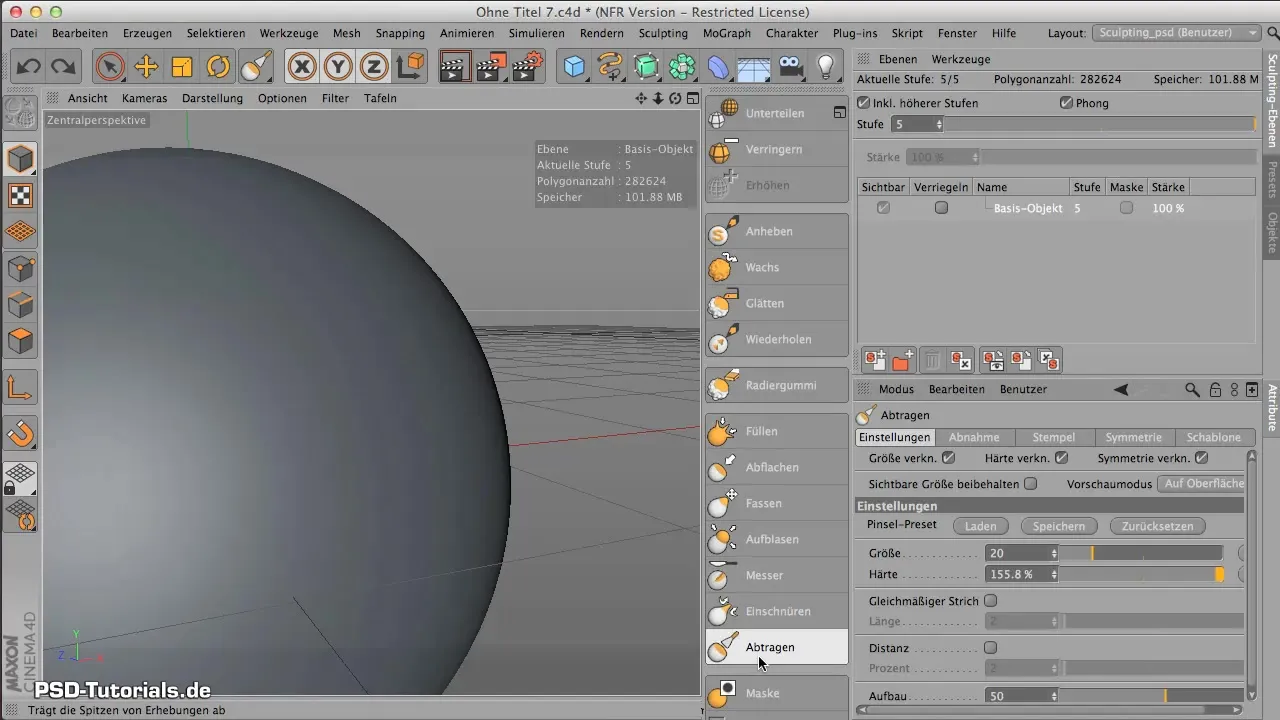
Nu har du en lämplig grund för att använda „Fyllning“-verktyget. Välj Fyllning-verktyget och se till att du ställer in det korrekt. Genom att klicka på den skapade ytan kan du se om en fyllning äger rum. Observera att verktyget endast fungerar om det finns utrymme för att fylla.

Om du vill förstå funktionen av att fylla bättre, gör flera försök genom att fylla formen från olika sidor. Se till att materialet alltid förblir på den ursprungliga nivån och inte går över den, som om det vore vatten som inte kan rinna över.
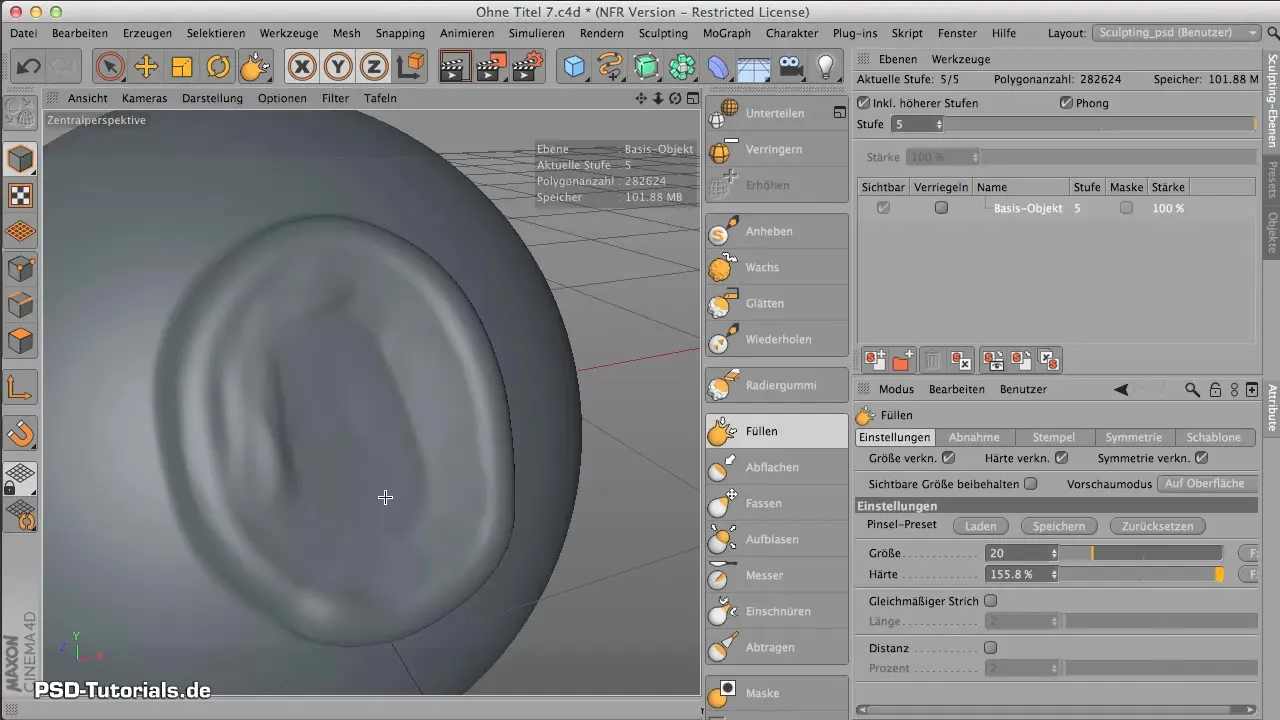
Nu när du har förstått möjligheterna med att fylla, låt oss titta på verktyget „Platta till“. Välj först en ny eller befintlig form som du vill platta till. Ställ in verktygets hårdhet på en önskad nivå för att uppnå den önskade yteffektiviteten.
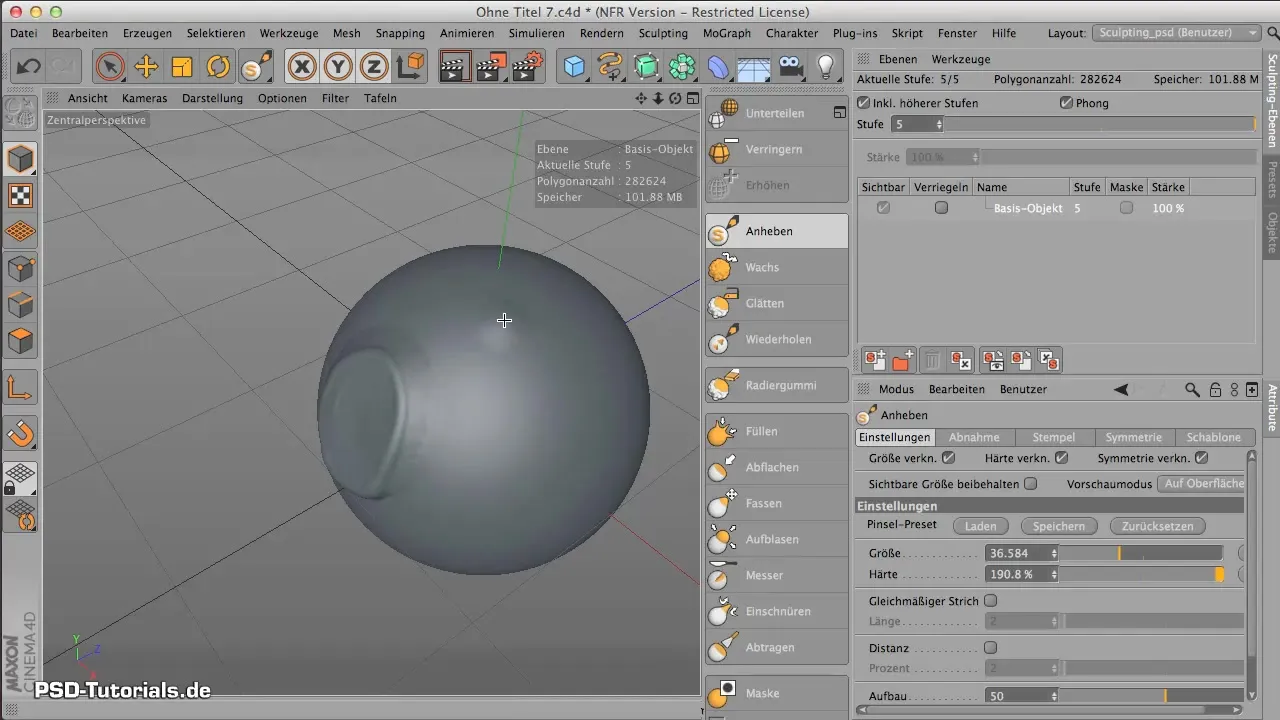
Med Platta till-verktyget kan du sedan börja redigera formen. Klicka på ytan och dra verktyget över formen. Du kommer att märka att du också kan arbeta över gränserna för den ursprungliga strukturen.

När du har uppnått önskad platthet kan du också försöka redigera hela kulan eller andra konturer genom att gå utanför kanterna. Detta är användbart för att göra vissa ställen platta som tidigare hade höjdskillnader.

Det nästa verktyget du kommer att lära dig om är Ta bort-verktyget. Som med de tidigare verktygen, börja med att välja Ta bort-verktyget. Här kan du också justera hårdheten och fokusera på den önskade ytan.
När du aktiverar Ta bort-verktyget kan du se att det först fungerar på liknande sätt som Platta till-verktyget. Du kan dock endast ta bort där det redan fanns en upphöjning tidigare. Att arbeta utanför formen utan att först ha en höjdskillnad kommer inte att ge samma effekt.
Om du förstår denna skillnad kan du effektivt avgöra när du ska använda vilket verktyg och hur du kan använda rätt verktyg beroende på ditt projekts krav. Experimentera lite med dessa verktyg för att uppnå de idealiska resultaten.
Sammanfattning - Skillnader mellan verktygen „Fyllning“, „Platta till“ och „Ta bort“ i CINEMA 4D
I denna guide har du lärt känna verktygen „Fyllning“, „Platta till“ och „Ta bort“ mer ingående. Varje av dessa verktyg har sina specifika funktioner och tillämpningsområden. Att förstå dessa skillnader är avgörande för din sculpting i CINEMA 4D.
Vanliga frågor
Vad är den största skillnaden mellan „Fyllning“ och „Platta till“?„Fyllning“ applicerar material medan „Platta till“ formar strukturen och tar bort kanter.
Hur fungerar Ta bort-verktyget?Ta bort-verktyget verkar endast på upphöjningar och har ingen effekt på platta områden.
Kan jag använda alla verktyg samtidigt?Ja, du kan kombinera alla verktyg för att åstadkomma olika effekter.
Hur kan jag ändra nivån vid fyllning?Nivån vid fyllning får inte överskridas; den förblir på den ursprungliga höjden.
Måste jag experimentera med hårdheten hos verktygen?Ja, hårdhetsinställningarna är avgörande för verktygens effektivitet och kan optimeras.


